Waa maxay sababta uu Computerku shilalka u dhaco marka la ciyaarayo ciyaaraha?
Hagaaji shilalka Kombuyuutarka marka aad ciyaareyso ciyaarta:(Fix Computer Crashes While Playing Games:) Ciyaartoyda intooda badan waxay ku heshiiyaan in dhibaato kasta marka ay ku ciyaarayaan ciyaarta ay jecel yihiin ee PC ay tahay dareenka ugu jahawareersan. Markaad dhammaynayso marxaladii u dambaysay oo si lama filaan ah kombayutarkaagu u shil galay, aad bay u dhibsadaan. Nidaamka qalliinka ee Windows 10 waa ciyaar-saaxiibtinimo badan. Sidaa darteed(Therefore)Ciyaartoyda waxay ku raaxaystaan ciyaaraha nidaamkan qalliinka. Si kastaba ha ahaatee, windows updates u dambeeyay u keenay qaar ka mid ah arrimaha ciyaartoyda sida ay sheegeen dhowr shil kombiyuutarada inta ay ciyaarayaan ciyaarta. Caadi ahaan, waxay dhacdaa marka awoodaha wax qabad ee kombuyuutarku ay fidsan yihiin. Haddii aan si qoto dheer u ogaano sababaha ka dambeeya dhibaatadan, way badan yihiin. Codsiyada qaar ayaa laga yaabaa inay khilaafaan ciyaartaada, codsiyo badan oo gadaal ka socda iyo kuwo kale. Si kastaba ha ahaatee, maqaalkan, waxaan ku sharixi doonaa hababka lagu xalliyo dhibaatadan.

Waa maxay sababta uu Computerku shilalka u dhaco marka la ciyaarayo ciyaaraha?(Why Computer Crashes While Playing Games?)
Hubi inaad abuurto barta soo celinta(create a restore point) haddii ay wax qaldamaan.
Habka 1 - Ku rakib darawalada ugu dambeeyay(Method 1 – Install latest drivers)
Mid ka mid ah dhibaatooyinka ugu badan ee nidaamka hawlgalka Windows 10 waa laqabsiga darawalka. Sidaa darteed, waxaa suurtagal ah in darawalka hadda garaafyada uusan la socon karin Windows 10 . Sidaa darteed, habka ugu horreeya wuxuu noqon lahaa cusboonaysiinta darawalka kaadhka garaafyada. Had iyo jeer waa muhiim in la cusboonaysiiyo dhammaan darawalladaada(all your drivers updated) si loo hagaajiyo shilalka Kombiyuutarka Inta aad ciyaareyso arrinta ciyaaraha.(Fix Computer Crashes While Playing Games issue.)
1. Riix Windows + R oo ku qor devmgmt.msc oo ku dhufo Enter si aad u furto Maamulaha Qalabka(Device Manager) .

2. Hel darawalkaaga graphic/display driver oo ku dhufo midig si aad u dooratid ikhtiyaarka darawalka Cusboonaysiinta .(Update Driver)

3. Dooro ikhtiyaarka " Si toos ah u raadi software darawalka oo la cusboonaysiiyey(Search automatically for updated driver software) ".

4.Tani waxay si toos ah u raadin doontaa oo ku rakibi doontaa darawalka sawirada casriga ah ee internetka.
Marka darawalkaaga la cusboonaysiiyo, waxaad filan kartaa inaad hadda ciyaari karto ciyaarahaaga iyada oo aan wax carqalad ah la helin.
Habka 2 - Ku rakib Softwares ku habboon kaliya(Method 2 – Install Compatible Softwares only)
Maalmahan, kombuyuutarku wuxuu u baahan yahay xoogaa software dheeraad ah sida DirectX iyo Java(DirectX and Java) si uu ciyaaraha si habboon ugu socodsiiyo. Sidaa darteed, waxaad u baahan tahay inaad hubiso inaad ku rakibtay software-ka loo baahan yahay ee ka yimid website-ka la aamini karo iyo kan rasmiga ah. Haddii aan lagu xaqiijin software-ka aad u baahan tahay si aad u socodsiiso ciyaarahaaga waxaad Google-ka gelin kartaa si aad u hesho macluumaad khuseeya.
Habka 3 - Dami Codsiyada Taariikhda(Method 3 – Disable Background Applications)
Ciyaaruhu waxay u baahan yihiin ilo dheeraad ah si ay u ordaan, waxay la macno tahay inaad u baahan tahay inaad xorayso RAM . Sidaa darteed(Therefore) , ciyaaraha intooda badan waxay isticmaalaan nidaam RAM ah oo si heer sare ah loo habeeyey . Weli, haddii aad la kulanto shilal, waxaad u baahan tahay inaad hubiso inaad u hurtay RAM badan ciyaarta adoo baabi'inaya codsiyada asalka ah ee(disabling background applications) cunaya RAM- kaaga . Runtii, qaar ka mid ah codsiyada kheyraadka -hogging waxay u baahan yihiin in la naafo si ay ula kulmaan ciyaarta aan kala go'a lahayn oo ay u xaliyaan arrinta burburka PC halka p.
1. Fur Manager Task ka dibna midig-guji (right-click)Taskbar - ka oo dooro Maamulaha Task.(Task Manager.)
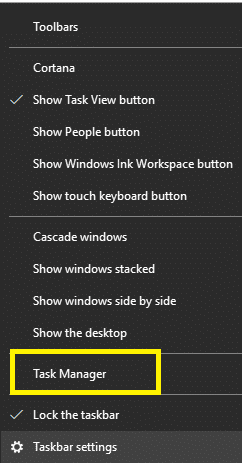
2.U gudub tab bilowga.(Startup Tab.)
3.Halkan waxaad u baahan tahay inaad doorato oo aad joojiso dhammaan codsiyada aan muhiimka ahayn.( disable all unimportant applications.)

4.Reboot qalabkaaga.
Hadda waxaad bilaabi kartaa ciyaartaada adigoon la kulmin wax shil ah.
Habka 4- Demi qalabka dhawaaqa korkiisa(Method 4 – Disable onboard Sound device)
Waxaa la xusay in darawalka codka ee Windows 10 , inta badan ay ku dhacaan qalabyada kale, gaar ahaan GPU . Sidaa darteed, xaaladdani waxay u horseedi kartaa fashilka GPU , taasoo keentay shilalka nidaamka. Sidaa darteed, waxaad dami kartaa qalabka dhawaaqa korkiisa si aad uga fogaato xaaladan ay ku dhacdo GPU -da oo aad la kulanto shilalka nidaamka marar badan markaad ciyaareyso ciyaartaada.
1.Maamulaha Qalabka(Device Manager) Furan . Press Windows + R oo ku qor devmgmt.msc oo ku dhufo Gelida.

2.Locate Sound , video iyo ciyaarta qaybta xakamaynta.
3.Balaadhi qaybtan oo midigta ku dhufo qalabka dhawaaqa dushiisa.
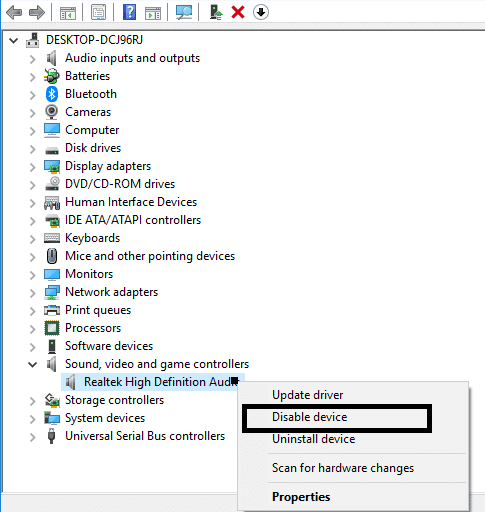
4.Dooro ikhtiyaarka qalabka Disable.(Disable device option.)
5.Dib u bilow qalabkaaga
Habka 5 – Malware scanning(Method 5 – Malware Scanning)
Mid ka mid ah sababaha suurtogalka ah ee ka dambeeya shilalka nidaamkaaga waa Malware . Haa, waxaad u baahan tahay inaad bilowdo inaad iskaan ka samayso qalabkaaga malware-ka iyo arrimaha fayraska. Haddii aad haysatid codsiyo qolo saddexaad ah oo ku saabsan iskaanka malware-ka, waad iska baari kartaa ama waxaad isticmaali kartaa Windows 10 Defender Windows(Windows Defender) inbuilt .
1.Daaqadaha Furan.

2.guji qaybta Virus-ka iyo halista.(Virus and Threat Section.)
3. Dooro Qaybta Sare( Advanced Section) oo muuji iskaanka khadka tooska ah ee Difaaca Windows(Windows Defender Offline) .
4.Ugu dambeyntii, guji Scan hadda.( Scan now.)

Habka 6 - Ku socodsii CCleaner iyo Malwarebytes(Method 6 – Run CCleaner and Malwarebytes)
1. Soo deji oo rakib CCleaner & Malwarebytes.
2. Orod Malwarebytes(Run Malwarebytes)(Run Malwarebytes) oo u ogolow inuu nidaamkaaga iska baadho faylasha waxyeelada leh.
3.Haddii malware la helo si toos ah ayuu meesha uga saarayaa.
4. Hadda ku orod CCleaner iyo qaybta "Nadiifiye", hoosta tabka Windows , waxaanu soo jeedinaynaa inaad hubiso xulashooyinka soo socda si loo nadiifiyo:

5.Marka aad hubiso in dhibcaha saxda ah la hubiyay, si fudud guji Run Cleaner, oo u ogolow CCleaner inay socodsiiso koorsadeeda.
6. Si aad u nadiifiso nidaamkaaga si dheeraad ah dooro tabka Diiwaanka(Registry) oo hubi in kuwa soo socda la hubiyay:

7.Select Scan for Issue oo u ogolow CCleaner inuu iskaan ka sameeyo, kadibna dhagsii Fix Selected Issue.(Fix Selected Issues.)
8. Marka CCleaner uu ku weydiiyo " Ma rabtaa in aad dib u habeyn ku sameyso diiwaanka? (Do you want backup changes to the registry?)” dooro Haa.
9.Marka kaydintaadu dhammaato, dooro Fix All Selected Issues .
10. Dib u bilow kombayutarkaga si aad u badbaadiso isbedelada taasina waxay hagaajinaysaa shilalka Computer-ka markaad ciyaareyso arimaha ciyaaraha.(Fix Computer Crashes While Playing Games Issue.)
Habka 7 (Method 7 )- Samee Boot Nadiif ah( – Perform Clean Boot)
Mararka qaarkood software-ka xisbiga 3aad wuxuu khilaafi karaa ciyaaraha(Games) sidaas darteedna shilalka kombuyuutarku(Computer Crashes) marka ay ciyaarayaan ciyaaraha(Games) ?. Si loo hagaajiyo arrintan(Fix this issue) , waxaad u baahan tahay inaad ku sameyso boot nadiif ah(perform a clean boot) PC-gaaga oo aad tallaabo tallaabo u baarto arrinta.

Habka 8 - (Method 8 – )Tijaabi kombiyuutarkaaga RAM & Hard disk-gaaga(Test your Computer RAM & Hard disk)
Miyaad(Are) dhibaato kala kulmeysaa ciyaartaada(Game) , gaar ahaan arrimaha waxqabadka iyo shilalka ciyaarta? Waxaa jirta fursad ah in RAM uu dhibaato u keeno PC gaaga. Xusuusta Helitaanka Random(Random Access Memory) ( RAM ) waa mid ka mid ah qaybaha ugu muhiimsan ee kombayutarkaga sidaa darteed mar kasta oo aad dhibaato kala kulanto PC-gaaga, waa in aad ka tijaabisaa RAM-ka kombiyuutarkaaga xusuusta xun ee Windows(test your Computer’s RAM for bad memory in Windows) .

Haddii aad la kulanto arrin kasta oo ku saabsan Hard Disk-gaaga sida qaybaha xun, saxanka ku fashilmay, iwm markaas Check Disk wuxuu noqon karaa badbaado nafeed. Isticmaalayaasha Windows-ka waxaa laga yaabaa inaysan awoodin inay la xiriiriyaan khaladaad kala duwan oo wajigooda ah disk adag laakiin mid ama sabab kale ayaa la xiriirta. Markaa socodsiinta saxanka hubinta(running check disk) ayaa had iyo jeer lagula talinayaa maadaama ay si fudud u xallin karto arrinta.
Habka 9 - Hubi qalabkaaga(Method 9 – Check Your Hardware)
Waxaa suurtogal ah in dhibaatadu aysan la xiriirin nidaamkaaga ee ay la xiriirto qalabkaaga. Sidaa darteed, waxaa had iyo jeer lagula talinayaa in la hubiyo in nidaamkaaga si sax ah loo habeeyey oo dhammaan qaybaha ay si sax ah u shaqeynayaan. Mararka qaarkood arrimaha kulaylka nidaamka waxaa keena taageeraha nidaamka. Sidaa darteed, waxaad u baahan tahay inaad hubiso dayactirka nidaamka. Mararka qaarkood RAM wuu xumaadaa ama lama taageero. Waxaad u baahan tahay inaad si sax ah u hubiso dhammaan qaybahaas.
Fiiro gaar ah: kulaylka (Note:) nidaamka(System) waa mid ka mid ah sababaha ugu waaweyn ee burburka nidaamka. Waxaad u baahan tahay inaad hubiso in dhammaan qalabka, iyo sidoo kale software-ka, aysan ahayn inay keenaan arrintan. Dayactirka nidaamka(System) ayaa aad loogu baahan yahay si looga fogaado kulaylka nidaamka. Nidaamkaagu waa inuu lahaadaa RAM(RAM) ku habboon iyo qaybo kale. Intaa waxaa dheer, dhammaan software-yada loo baahan yahay waa in lagu rakibaa bogga rasmiga ah. Markaad raacdo dhammaan shuruudahan si aad ciyaartaada ugu socodsiiso nidaamkaaga. Waxaan rajeynayaa inaadan la kulmi doonin wax shil ah marka aad ciyaareyso ciyaartaada.
lagu taliyay:(Recommended:)
- Khalad soo dejinta ciyaartoyga: Ma jiro ilo la ciyaari karo oo la helay [XALIYAY](Error loading player: No playable sources found [SOLVED])
- Hagaaji hotspot mobilada oo aan shaqaynayn Windows 10(Fix Mobile hotspot not working in Windows 10)
- Sidee loo Isticmaalaa Windows 10 Kiliboodhka Cusub?(How To Use Windows 10 New Clipboard?)
- Windows 10 Talo: Disable SuperFetch(Windows 10 Tip: Disable SuperFetch)
Waxaan rajeynayaa in maqaalkani uu waxtar lahaa oo hadda aad si fudud uga jawaabi karto su'aashan: Waa maxay sababta kombiyuutarka u shilalka inta lagu jiro ciyaaraha,(Why Computer Crashes While Playing Games,) laakiin haddii aad weli wax su'aalo ah ka qabto hagahan markaa xor u noqo inaad ku weydiiso qaybta faallooyinka.
Related posts
7 siyaabood oo lagu hagaajiyo shilalka PUBG ee Kumbuyuutarka
Hagaaji Kumbuyuutarku ma bilaabo ilaa dib loo bilaabo dhawr jeer
Hagaaji kumbuyuutarka oo aan aqoonsanayn iPhone
Hagaaji Kombuyuutarku ma tagi doono Habka hurdada gudaha Windows 10
Hagaaji kumbuyuutarka Windows dib ayuu u bilaabmaa digniin la'aan
Hagaaji qaladka 0X80010108 gudaha Windows 10
Hagaaji Shaashadda Hurdadu marka uu Kombiyuutarku shido
Jadwal u samee daminta kombiyuutarka adoo isticmaalaya Jadwalka Hawsha
Hagaajin Windows kuma xidhiidhi karto qalabka ama kheyraadka
7 siyaabood oo loo hagaajiyo Kombuyuutarku wuu sii xumaadaa
15 Talooyin si aad u kordhiso Xawaaraha Kombayutarkaga
Waa maxay sababta My Windows 10 Kombuyuutarku u yahay mid gaabis ah?
3 Siyood Oo La Iskugu Xidho Xidhiidho Badan Oo Intarneed
Hagaaji Kumbuyuutarkaaga ayaa dhibaato xusuusta ka haysata
Sida loo soo dhaweeyo Shaashada Kombayutarka
Sida loo Bedelo Tayada Fiidiyowga Netflix ee Kumbuyuutarkaaga
Hagaaji Kumbuyuutarku wuu dami marka aaladda USB lagu xidho
Abuuritaanka nidaam buuxa oo kaabta sawirka gudaha Windows 10 [Hagaha ugu dambeeya]
Sida loo Hagaajiyo Dhibaatooyinka Muujinta Kormeeraha Kumbuyuutarka
Kumbuyuutarku si aan kala sooc lahayn ayuu dib ugu bilaabmaa Windows 10 [XALIYAY]
